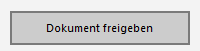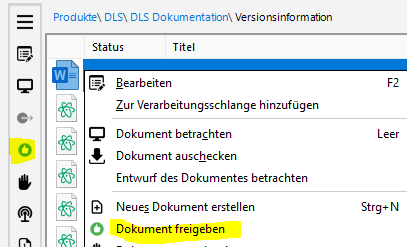
Berechtigungen
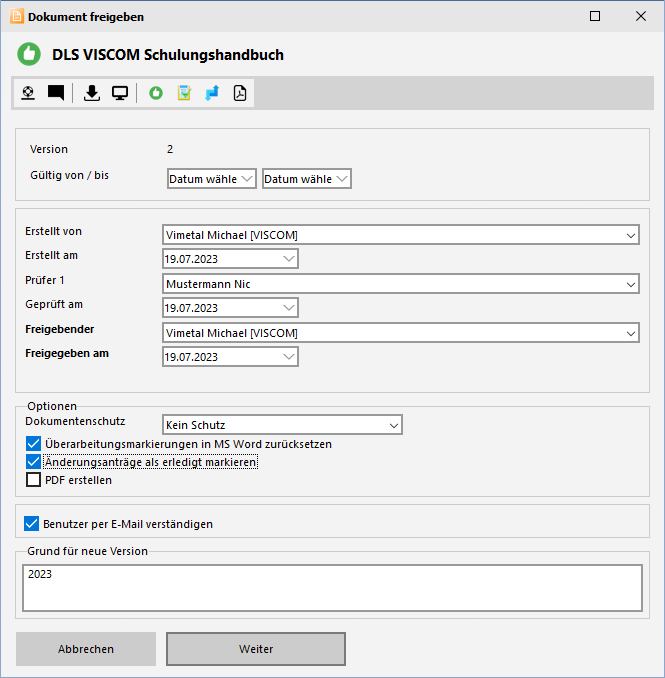
Aktionen
Mit dem Button "Checkout" können Sie das Dokument auschecken, betrachten und Änderungen vornehmen während über den Button "Entwurf betrachten" keine Änderungen vorgenommen werden können. Dafür wird das Dokument aber auch nicht gesperrt.Freigegeben am
Geben Sie hier den Tag an, an dem das Dokument freigegeben wurde. Der aktuelle Tag ist vorgegeben.Überarbeitungsmarkierungen in MS Word zurücksetzen
Wollen Sie ein MS Word Dokument freigeben, so erscheint diese Option. Hier können Sie festlegen, ob sie im freigegebenen Dokument die Überarbeitungsmarkierungen anzeigen lassen wollen, oder ob diese zurückgesetzt werden sollenDokumentenschutz
Bei MS Word und MS Excel Dokumenten haben Sie die Möglichkeit die Dokumente noch extra zu schützen. Das ist jener Schutz, der von Excel bzw Word zur Verfügung gestellt wird.PDF erstellen
Handelt es sich bei dem freizugebenden Dokument um ein MS Office Dokument, so kann von dem Dokument ein parallel geführtes PDF erstellt werden. Weitere Informationen finden Sie hierGültig von - Gültig bis
Hier können Sie den Gültigkeitsbereich für das Dokument festlegen. Bekommt ein Dokument ein "Gültig bis" so bekommt das Dokument den Status abgelaufen, sobald das angegebene Datum überschritten wird, und der Ersteller wird informiert, dass das Dokument abgelaufen ist. "Gültig von" hat keine Relevanz - wir wollten es schon entfernen, aber da haben sich einige Kunden dagegen ausgesprochen - auch wenn sie nicht erklären konnten wofür sie es brauchen.Benutzerdefinierte Tasks
Mit dem Button rechts oben neben dem Dokumententitel können Sie auch noch dem Dokument einen benutzerdefinierten Task zuweisen, der zu erledigen ist, wenn das Dokument freigegeben wurde. Weitere Informationen finden Sie hierÄnderungsanträge
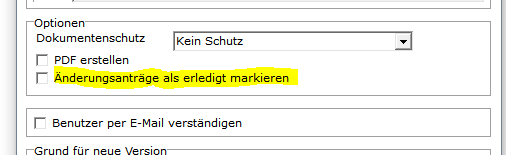
Weitere Funktionen:
| Hilfe | Klicken Sie diesen Button an, so kommen Sie auf diese Seite. | |
| Kommentare | Mit dem Button "Kommentare" können Sie etwaige Kommentare zu dem Dokument aufrufen. Weitere Informationen zu den Kommentaren finden Sie hier | |
| Entwurf betrachten | Öffnet den Entwurf des Dokumentes ohne es auszuchecken und zu sperren. Etwaige Änderungen werden nicht übernommen. | |
| Dokument auschecken | Checkt den Entwurf des Dokumentes aus und sperrt es bis es wieder eingecheckt wird. Es wird zur Bearbeitung geöffnet und etwaige Änderungen werden übernommen. | |
| Änderungsanträge | Wird der Button angezeigt, so ist ein Änderungsantrag für das Dokument vorhanden. Klicken Sie darauf, so wird dieser angezeigt. Weitere Informationen zu den Änderungsanträgen finden Sie hier. | |
| Benutzerdefinierter Dokumententask | Weisen Sie dem Dokument einen Task zu, der nach der Freigabe abzuarbeiten ist. | |
| PDF Vorschau | Erstellt von dem Dokument ein PDF, damit Sie überprüfen können, ob das PDF auch den Anforderungen entspricht. Es sind aber noch nicht die Freigabeinformationen übertragen. | |
| Dokument freigeben | Startet die Freigabe des Dokumentes. |
Benutzer per E-Mail verständigen
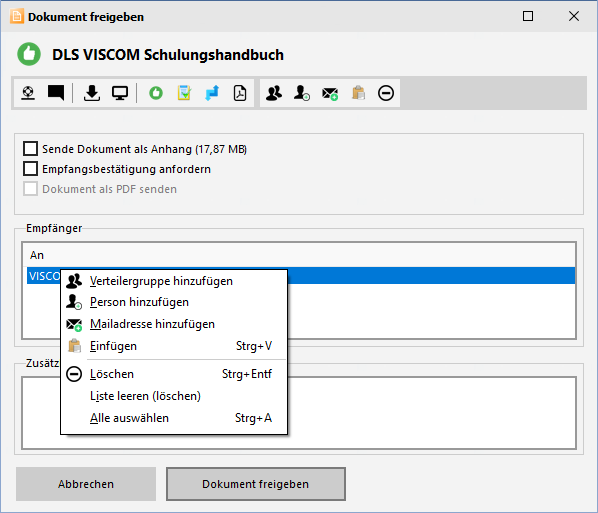
Wurde die Option <Benutzer per E-Mail verständigen> gewählt, so öffnet sich ein neues Fenster zum versenden der Mail. In diesem Fenster können Sie nun zuerst festlegen, wie das Dokument versendet werden soll. Wenn sie <Sende Dokument als Link> wählen, so wird das ein Link zu dem Dokument am Inter/Intranetserver generiert und dieser verschickt. Wählen Sie <Sende Dokument als Anhang>, so wird das Dokument direkt mit der Mail verschickt. Unter <Zusätzlicher Mailtext> können Sie noch Anmerkungen zum Dokument verfassen.
Freigabe starten